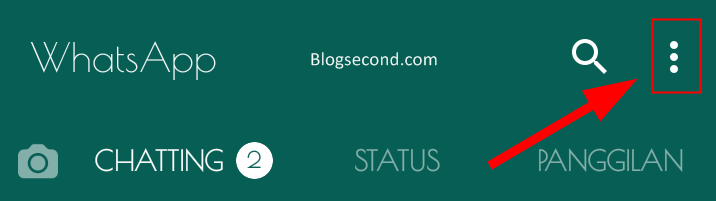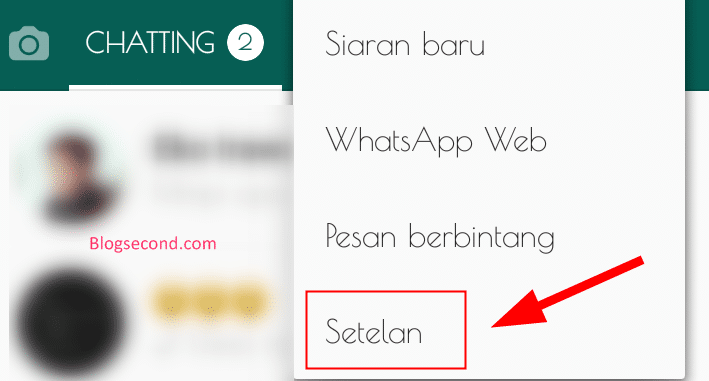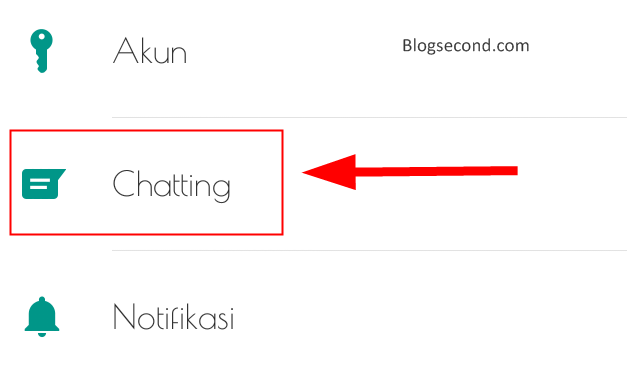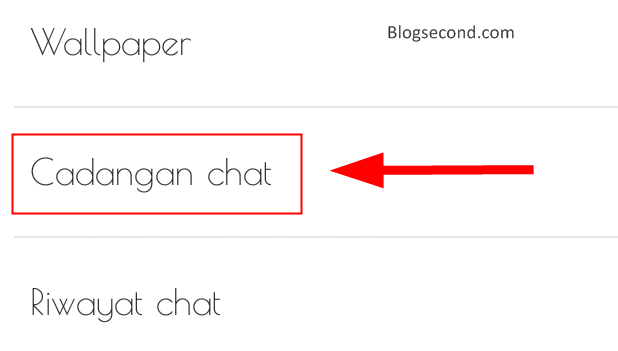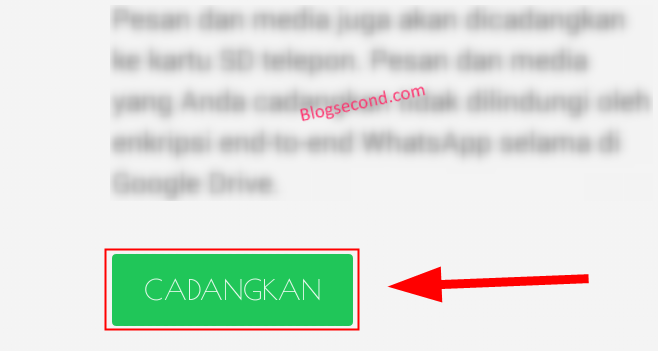Siapa yang tidak tahu dengan WhatsApp? Itu adalah aplikasi chatting populer yang dimiliki oleh perusahaan Facebook. Faktanya didalam aplikasi tersebut terdapat fitur yang bisa dipakai untuk mencadangkan chat atau pesan yang ada pernah dilakukan sebelumnya.
Kegunaan dari mencadangkan adalah supaya seluruh chat tidak hilang dan masih dapat dikembalikan setelah kita berganti nomor atau bahkan berganti ponsel sekalipun. Sebenarnya sistem WhatsApp akan melakukan pencadangan otomatis setiap seminggu sekali, namun itu hanya pencadangan modus internal saja.
Sementara itu jika kamu ingin mencadangkan chat secara keseluruhan dan juga aman, bisa dengan cara mengaktifkan fitur pencadangan melalui Google Drive. Sehingga gambar, pesan, dan video dapat tersimpan secara aman.
Cara Mencadangkan Chat di WhatsApp
Walau sebenarnya ada banyak cara yang bisa kamu lakukan untuk mencadangkan chat, tapi satu cara yang dibagikan disini sangat efisien dan juga aman. Kamu berhak memilih ingin mencadangkan ke penyimpanan internal atau Google Drive.
Berikut ini tutorial mencadangkan chat pada WhatsApp:
- Buka aplikasi WhatsApp
-
Tekan tombol opsi dibagian kanan atas

-
Pilih Setelan

-
Tekan menu bernama Chatting

-
Tekan lagi menu bernama Cadangan Chat

-
Nah sekarang kamu cukup menekan tombol
Cadangkan
- Cukup tunggu prosesnya sampai selesai
Cara diatas hanya dikhususkan untuk mencadangkan chat ke penyimpanan internal. Sementara jika kamu ingin mencadangkan ke penyimpanan Google Drive, silakan simak tulisan dibawah ini.
Mencadangkan Chat WhatsApp ke Google Drive
Tak banyak yang harus kamu lakukan. Cukup ikuti cara diatas sampai langkah ke-5 dan kemudian gulir kebawah sampai menemukan bagian Setelan Google Drive. Lalu silakan tekan pada menu Akun dan pilih akun Google mana yang akan dipakai untuk mencadangkan chat. Biasanya akan muncul perijinan dan kamu harus menekan tombol Setuju.
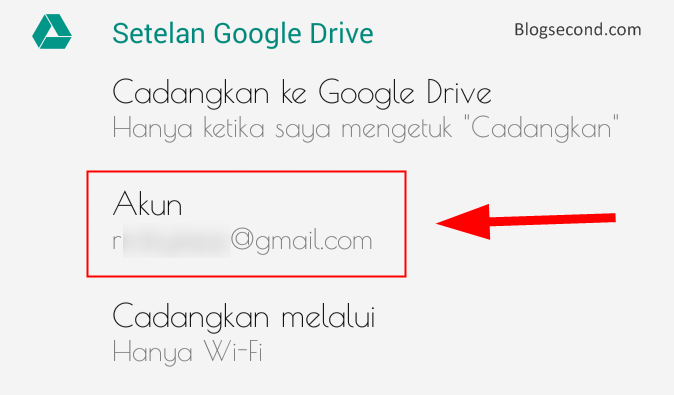
Jika akun Google telah tertaut pada WhatsApp, kamu bisa langsung menekan tombol Cadangkan tadi dan proses pengunggahan chat beserta file termasuk gambar akan segera dimulai.
Baca juga: Cara Upload Video Lebih dari 30 Detik di WhatsApp Story
Kesimpulan
Jika kamu mengaktifkan Google Drive, maka kamu bisa mengatur seberapa sering sistem WhatsApp mencadangkan chat secara otomatis. Dan sebagai saran sebaiknya atur sebagai manual supaya kuota yang kamu miliki tidak habis hanya karena melakukan pengunggahan cadangan ini.
Dan sebagai saran, jangan aktifkan pencadangan video karena itu akan memperbesar ukuran pengunggahan nantinya. Kamu juga bisa memperkecil file cadangan dengan cara menghapus chat yang usang. Dan biasanya yang menyebabkan ukuran cadangan tinggi adalah dari gambar.
Semoga bermanfaat dan Selamat mencoba